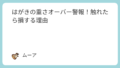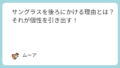「Google アカウントの名前を変更したのに、まだ丸の中の名前が変わらない…」
そんな悩みを抱えている人も多いのではないでしょうか?
Googleアカウントで名前を変更したところで、GmailやGoogle Meetなどで表示される 「丸の中の名前」。
実はこの名前、変えられない場所や方法を間違えると、ずっと前の名前のままになってしまうことも。
この記事では、
- Googleアカウントの名前を変更する方法
- 「丸の中の名前」が変わらない原因
- その対処方法
についても、わかりやすく解説します。
**「ここも変えられるの?」**という意外なポイントもあるかもしれません。
Googleサービスを使いこなすための知識として、ぜひ参考にしてみてください。
はじめに
Googleアカウントを利用していると、プロフィールに表示される名前が他人にどう見えるか、気になる方も多いでしょう。
特に、初期設定のまま本名が表示されていたり、思わぬ形で個人情報が公開されると不安を感じるものです。
また、仕事とプライベートの使い分けを明確にしたい場合や、ニックネームに切り替えたいといったニーズもあります。
この記事では、Googleアカウントの名前変更手順をスマホ・PC・Android別にわかりやすく解説し、アイコン内に表示される「丸の中の名前」がなぜ消せないのかという疑問にもお答えします。
Googleアカウントの名前変更が必要な理由
Googleアカウントの名前変更が必要になる主な理由は次のとおりです:
- プライバシー保護:他人に身元を特定されるのを防ぐ
- ビジネスとプライベートの使い分け:場面に応じて使う名前を変えたい
- 誤入力の修正:漢字ミスやスペルミスの修正
- 結婚や改名など:実生活で名前が変わった
GmailやGoogle Meet、YouTubeなど、Googleのあらゆるサービスで名前が表示されるため、信頼性や印象にも大きく影響します。
丸の中の名前とは?
Googleサービスでは、プロフィール画像が未設定の場合、名前の頭文字が丸く囲まれたアイコンとして表示されます。
例:「山田太郎」→「Y」や「山」が表示される
この表示は、Googleアカウントに登録されている名前情報から自動生成されています。
アイコン画像を設定しても、反映に時間がかかったり、古い名前が残ることもあるため注意が必要です。
アイコン変更の難しさ
プロフィール画像や名前を変更しても、反映に時間がかかることがあります。
主な原因は以下の通りです:
- Googleのサービスごとの反映タイミングの差
- 端末やアプリのキャッシュ
- Google Workspaceアカウントの制限
反映されない場合も慌てず、正しい手順を確認しましょう。
Googleアカウントの名前変更手順
スマホでの名前変更方法
- Googleアカウントにログイン
- 「Google アカウントを管理」を開く
- 「個人情報」タブをタップ
- 「名前」を選択し編集
- 新しい名前を入力して「保存」
※iPhone・Android共通
PCでの名前変更方法
- Googleにログイン
- 右上のアイコン → 「Google アカウントを管理」
- 左メニューから「個人情報」
- 「名前」の右の鉛筆マークをクリック
- 新しい名前を入力し「保存」
Android端末での手順
- 「設定」アプリを開く
- 「Google」→「Google アカウント」
- 「個人情報」タブ → 「名前」編集
- 新しい名前を入力し「保存」
Android端末ならではのショートカット的な操作が可能です。
丸の中の名前が消せない理由
システム制限
Googleアカウントの名前は、サービス全体で識別情報として扱われているため、完全に非表示にすることはできません。
表示内容を変えたい場合は、アカウント名自体を変更する必要があります。
キャッシュの影響と解決法
古い名前が残るのは、キャッシュが原因のことが多いです。
対処法:
- ブラウザのキャッシュ削除
- アプリの再起動または再インストール
- スマホ設定からキャッシュを個別に削除
- 数時間〜1日程度待つと自動で反映される場合も
苗字の選択と制約
Googleのポリシーには以下のような制限があります:
- 特殊記号・絵文字は使えない
- 不適切な語句は使用不可
- 空欄や1文字だけなども制限対象
また、短期間に何度も変更を繰り返すと一時的に制限されることがあります。名前の変更は計画的に行いましょう。
反映までの時間と注意点
名前変更後の反映時間
Googleアカウントの名前を変更した後、反映されるまでの時間はさまざまです。
すぐに更新される場合もありますが、一般的には数分から長くて24時間程度かかることがあります。
この反映時間の違いは、利用しているGoogleの各種サービス(Gmail、YouTube、Googleカレンダー、Googleフォトなど)のシステム反映のタイミングに依存します。
たとえば、Gmailでは比較的早く反映されることが多い一方で、YouTubeやカレンダーなどでは、キャッシュの影響や内部同期のタイミングにより表示が遅れることがあります。
そのため、変更後すぐに結果が見えない場合でも、焦らずにしばらく様子を見ることが大切です。
また、モバイル端末とPCでは表示が異なるケースもあるため、複数の端末で確認することもおすすめです。
反映されない場合の対処法
名前の変更から24時間以上経過しても反映されない場合は、以下の方法をお試しください。
- ブラウザのキャッシュをクリアする
- Googleアカウントからログアウトして再ログインする
- 別のブラウザまたは端末から確認する
- Googleアプリ(Gmail、YouTubeなど)を再起動する
また、ネットワーク環境によって情報の反映が遅れることもあります。
それでも改善が見られないときは、Googleの公式ヘルプやサポートへの問い合わせをおすすめします。
よくある質問(FAQ)
Googleアカウントのアイコンが変わらないのはなぜ?
アイコン画像の変更は、名前以上に反映に時間がかかることがあります。
場合によっては48時間以上かかることもあります。
これは各サービスごとに画像のキャッシュ保持期間や更新タイミングが異なるためです。
古いアイコンが表示され続ける場合は、以下の方法をお試しください。
- ブラウザキャッシュの削除
- アプリの再起動
- 端末の再起動
苗字にしたい場合の手順
Googleアカウントでは「姓(苗字)」と「名(名前)」に分けて名前を設定します。
苗字だけを表示したい場合は、「名」を空欄にすることで対応可能です。
ただし、以下の点に注意してください。
- 一部サービスで**「、」やスペースが表示される**可能性があります
- 連絡先などで体裁が崩れる場合があります
そのため、複数のサービスで表示を確認し、必要ならプロフィール説明欄に補足を加えましょう。
ニックネームの設定について
Googleアカウントには正式な氏名とは別に**「ニックネーム」**を設定できます。
これはGoogle連絡先、ハングアウト、チャット、Google Meetなどの一部サービスで表示されます。
ニックネームは「個人情報 > 名前 > ニックネーム」から設定可能で、非表示にもできます。
ビジネス用とプライベート用を分けたい方に便利な機能です。
まとめ

名前変更の重要性とポイント
Googleアカウントの名前は、オンライン上での第一印象を決める重要な要素です。
たとえば、ビジネスメールの宛名が正確でないと、信頼を損ねる恐れがあります。
そのため、以下の点を意識しましょう。
- 状況や用途に応じて適切な名前を設定する
- 変更手順と反映時間を把握する
- 問題発生時の対処法を知っておく
これにより、トラブルを未然に防ぎ、ストレスなく運用できます。
今後のアカウント管理に向けて
Googleアカウントは、個人情報の集約された中核ツールです。
以下のポイントを意識して、アカウントを常に最適な状態に保ちましょう。
- 名前・アイコン・ニックネームの定期見直し
- 公開範囲とセキュリティ設定の確認
- サービス利用前にプロフィールを最新に保つ
これにより、快適かつ安全なGoogleライフが実現できます。